X(Twitter)のアカウント削除方法を図解入りで紹介

SNS の中でも特に気軽に始めることができるX(Twitter)。一人で複数のアカウントを作ることも簡単なため、用途に応じて使い分けている方も多いのではないでしょうか。私も複数の X アカウントを作っていますが、結局ほとんど使わず放置しているアカウントもいくつかあります。
無料なので放置していても基本問題ありませんが、X アカウントの乗っ取りも流行っているので、万が一乗っ取られたとき悪用されたくはありません。ですから使っていないアカウントは削除(退会)することにしました。
今回は X アカウントを削除し退会する手順を紹介致します。
X(Twitter)アカウントを削除・退会する時の注意点
さて、X はスマートフォンで利用されている方が多いと思いますが、X のスマホアプリからは退会することはできません。アプリをスマホから削除してもアカウントは消えません。また削除・退会するとどうなるかも知っておいた方が良いと思いますので簡単にまとめると…
- スマホの X アプリを削除してもアカウントは退会できない。
- アカウント削除はパソコンからしかできない。(スマホでも Safari や Chrome ブラウザからなら削除可能)
- アカウントを削除すると、今までのツイート等の情報が消えてしまう。(投稿に入れた画像も消えます)
- アカウント削除後30日以内であれば復元(復旧)が可能。
- 削除後30日以内は、同じ ID と使用していたメールアドレスは使えない。
X(Twitter)アカウントを削除する方法
ブラウザから削除したい X アカウントにログインしてください。
ログインしたら画面左側の[もっと見る]をクリックします。
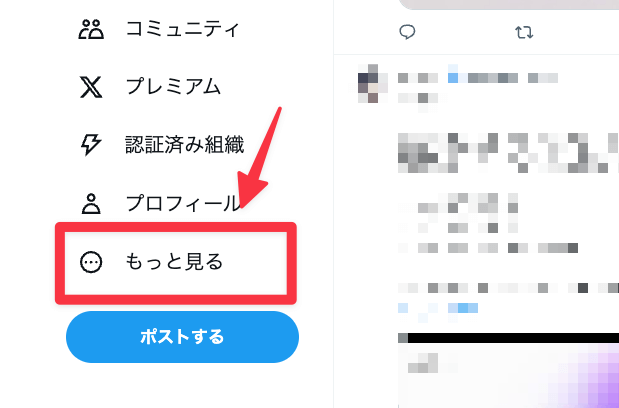
[設定とプライバシー]を選択します。
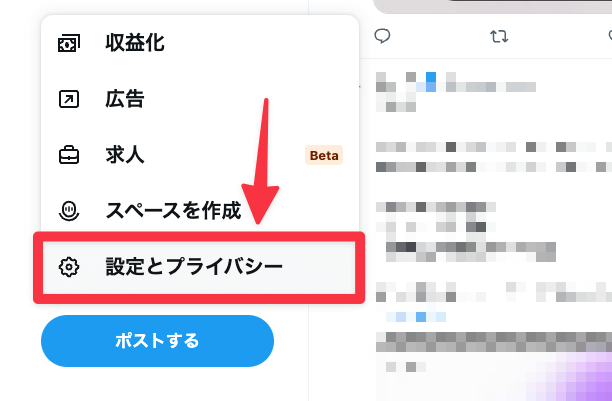
[アカウント]>[アカウント削除]を選択します。
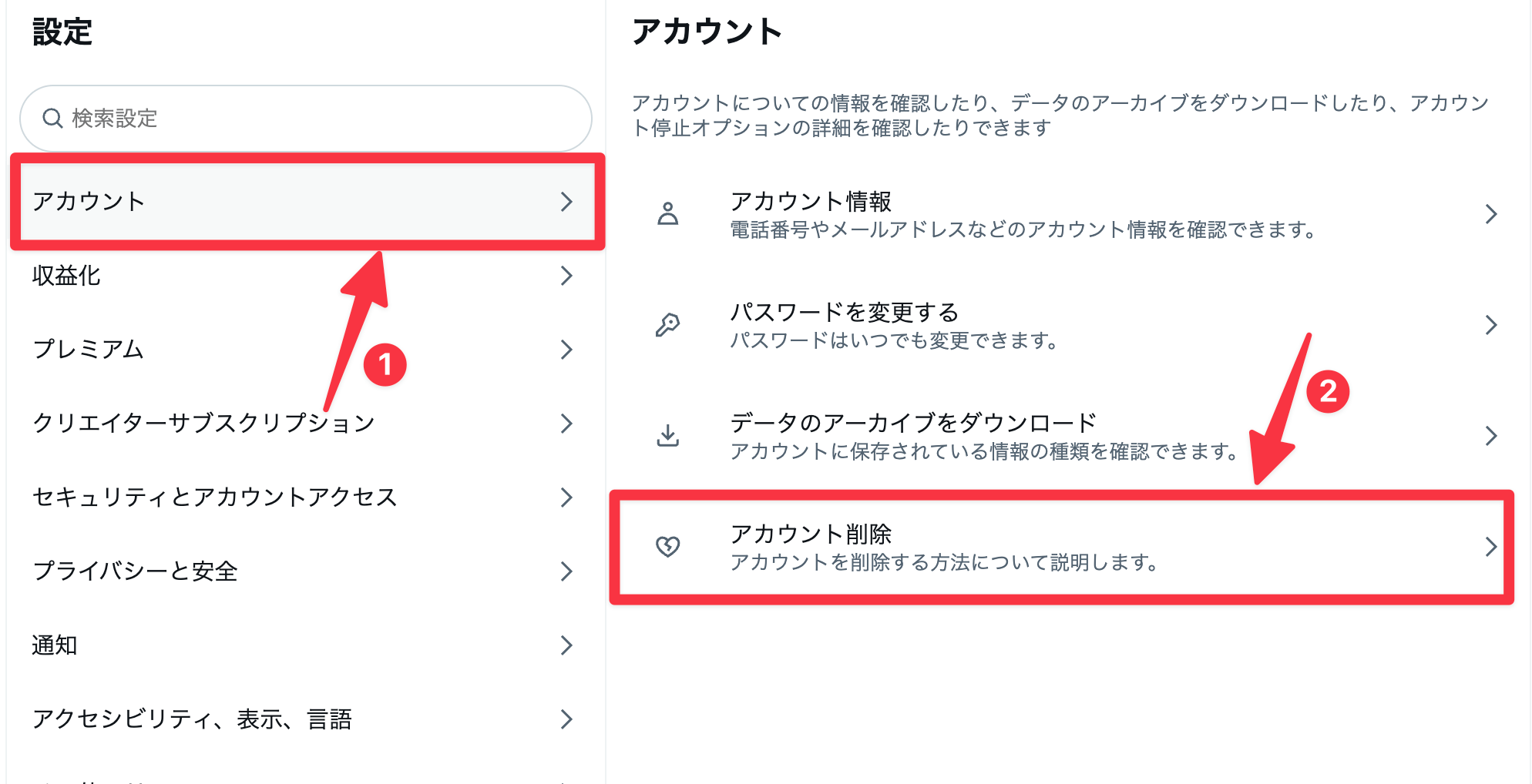
「アカウントが削除されます」という画面が表示されますので、下部にある[アカウント削除]を選択します。
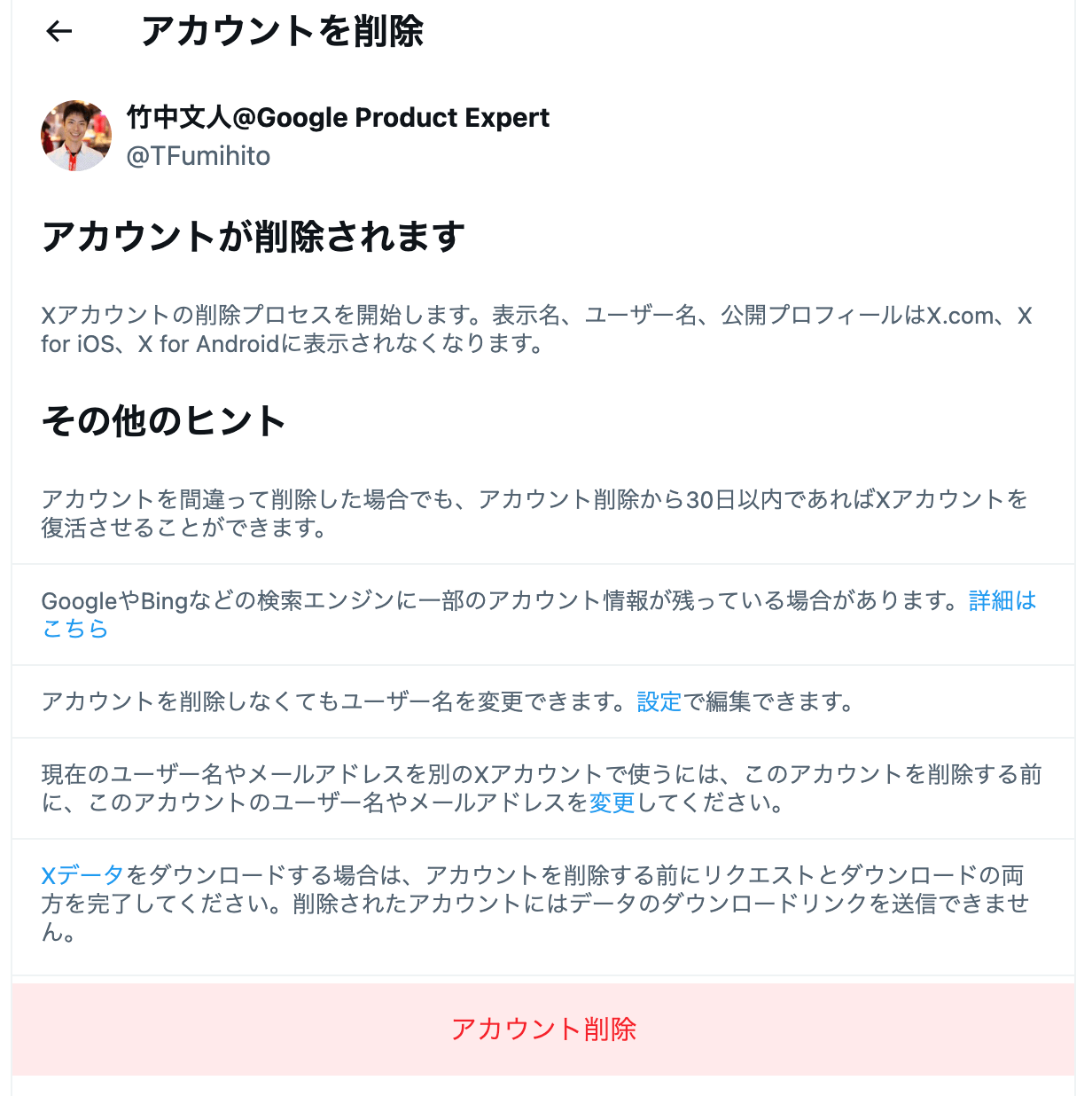
「本当に退会しますか?」という注意書きが表示されます。よくお読みになり、問題がなければ@****を削除をクリックしてください。
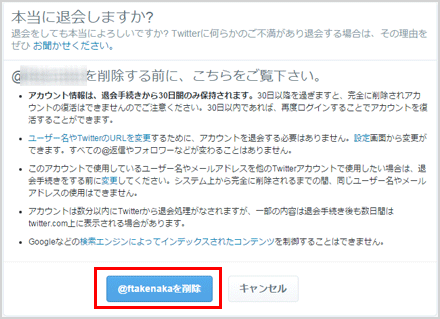
最後にパスワードを入力して退会するをクリックして完了です!
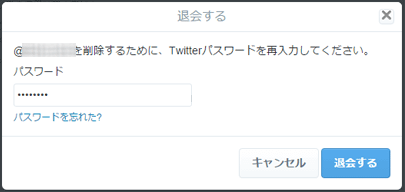
削除後30日位内であれば、ログインすることで復元・復旧することが可能です。
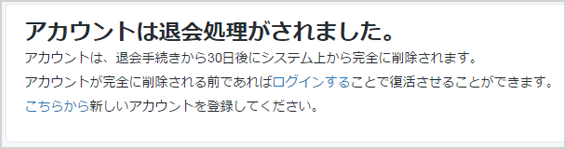
![生活に役立つネタを!iscle[イズクル]](https://www.iscle.com/image/toplogo.svg)


